En este tutorial te mostraré cómo puedes crear fórmulas rápidamente y de manera efectiva utilizando generadores de Keyframe en Deforum Stable Diffusion. Aprenderás a diseñar tus animaciones de forma que estén sincronizadas con la música, sin tener que ajustar manualmente cada keyframe individualmente. Vamos a sumergirnos sin más preámbulos.
Principales Conclusiones
El uso de generadores de Keyframes te permite ahorrar tiempo y aumentar la eficiencia de tus flujos de trabajo. Puedes sincronizar precisamente tus animaciones con los ritmos musicales, lo que resulta en videos de alta calidad y atractivos. Esta guía te ofrece una visión estratégica y una guía paso a paso para utilizar eficazmente estas herramientas.
Guía Paso a Paso
Paso 1: Visión General de Keyframes y Ejes
Es importante que entiendas cómo funcionan los Keyframes y los Ejes. En Deforum Stable Diffusion, puedes utilizar una variedad de ejes, como los ejes X e Y, para diferentes elementos de animación. Estos ejes te ayudarán a definir movimientos y zooms específicos.
Paso 2: Generar Keyframes
Para crear Keyframes de manera eficiente, puedes utilizar generadores de Keyframes. Estas herramientas te permiten generar todos los Keyframes necesarios según tu configuración específica, lo que acelera significativamente todo el proceso. Ya no necesitas ajustar manualmente cada keyframe, lo cual ahorra mucho tiempo.
Paso 3: Sincronización con la Música
Una ventaja destacada de usar generadores de Keyframes es la capacidad de sincronizar las animaciones musicalmente. Puedes subir tu archivo de audio, lo que hará que el software cree automáticamente los Keyframes correspondientes que se ajustan a los beats y al ritmo de la música. Esto agrega una dimensión adicional a tu trabajo y garantiza una combinación armoniosa de imagen y sonido.
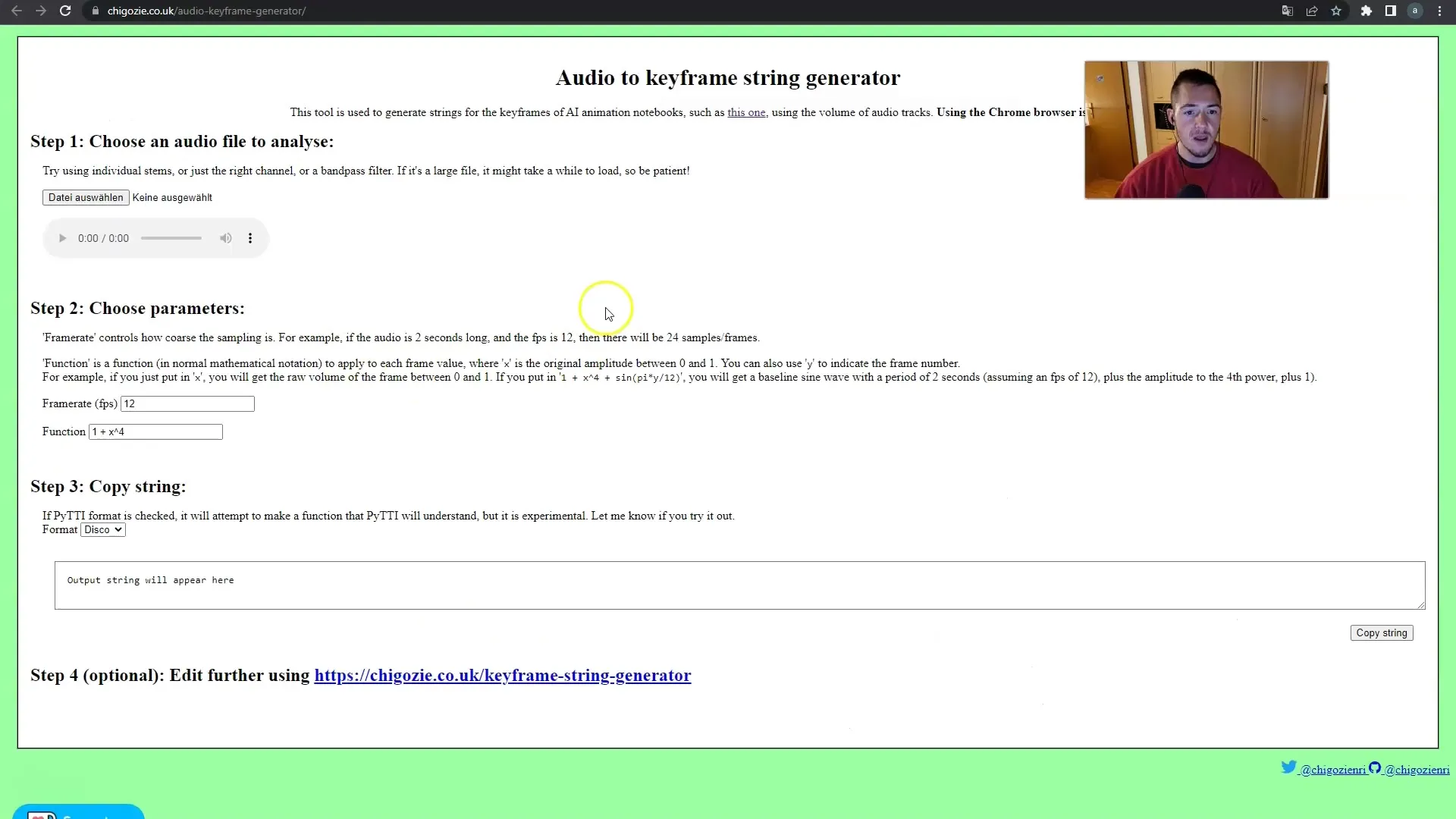
Paso 4: Uso del Eje Cero
Al utilizar el Eje Cero en Deforum Stable Diffusion, puedes colocar y animar fácilmente elementos visuales. Simplemente dibuja algunas líneas o formas que representen tus movimientos deseados y ajústalos a tu gusto. Estas líneas podrían ser, por ejemplo, la representación de un zoom, que luego puedes marcar y copiar fácilmente en tu documento de Google.
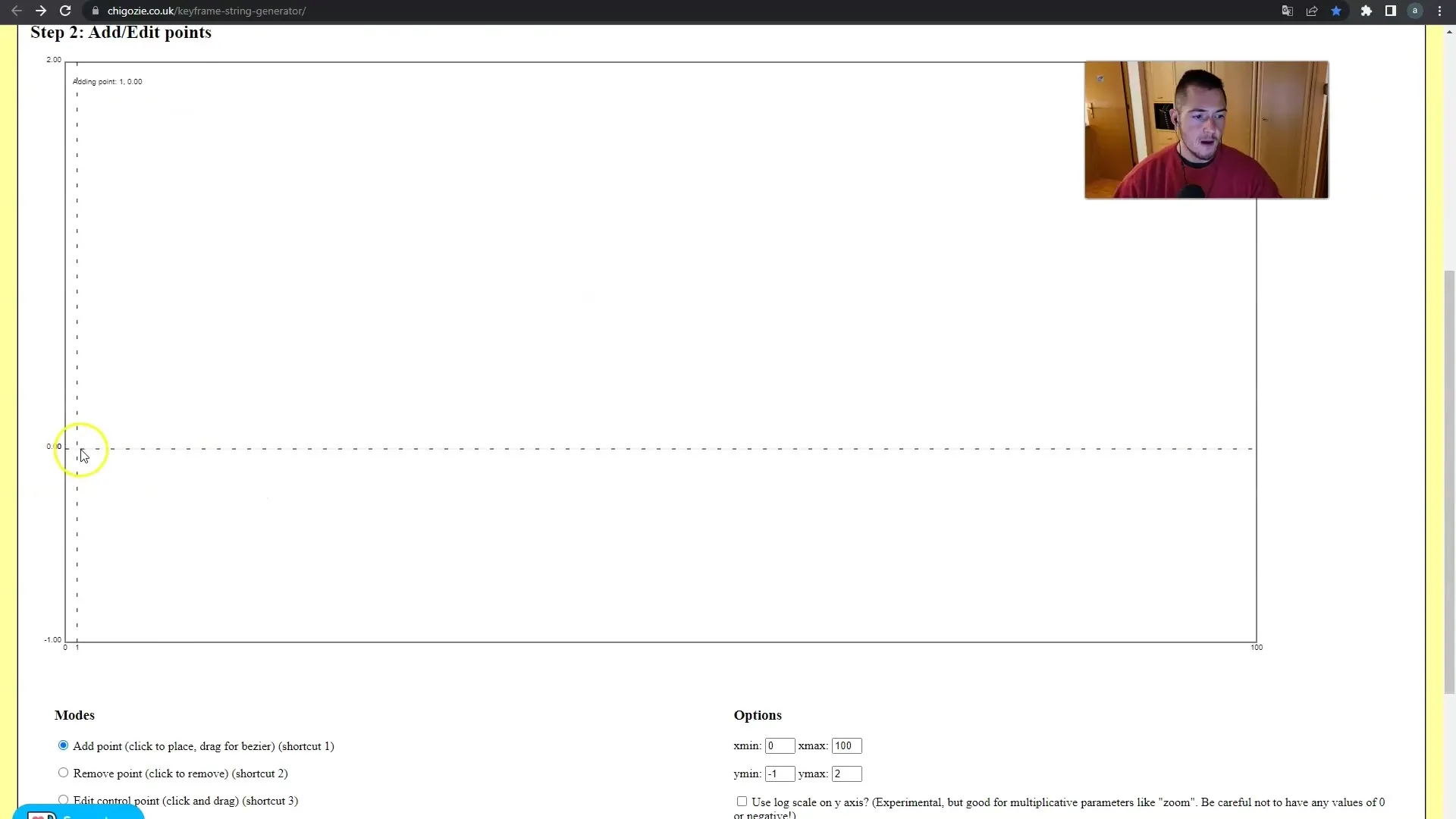
Paso 5: Exportar Keyframes
Una vez que hayas creado todos los Keyframes, el siguiente paso es exportarlos. Puedes insertar los Keyframes generados en tu archivo de proyecto, lo que te permite una integración perfecta en tu proyecto de video. De esta manera, puedes asegurarte de que todas las animaciones se ejecuten exactamente como lo has imaginado, y todo esto sin mucho esfuerzo.
Paso 6: Realizar Ajustes
Siempre es recomendable revisar y ajustar tus Keyframes después de exportarlos si es necesario. Si sientes que ciertos movimientos no están del todo correctos o que la sincronización con la música no es perfecta, puedes realizar ajustes finos en cualquier momento. Asegúrate de revisar y, si es necesario, editar cada keyframe individualmente.
Resumen
En resumen, la integración de generadores de Keyframes en tu flujo de trabajo puede mejorar significativamente la eficiencia y la calidad de tus proyectos creativos. Con las técnicas adecuadas, puedes ahorrar tiempo y lograr efectos visuales que se ajusten perfectamente a la música, impresionando así a tu audiencia.
Preguntas Frecuentes
¿Cuántos Keyframes puedo crear con los Generadores?Puedes teóricamente crear un número ilimitado de Keyframes, siempre y cuando tu proyecto lo permita.
¿Puedo ajustar los Keyframes después de crearlos?Sí, puedes ajustar y optimizar los Keyframes en cualquier momento después de exportarlos.
¿Funciona el Generador de Keyframes con otros formatos de audio?Sí, la mayoría de los Generadores de Keyframes admiten formatos de audio comunes.


